iPhoneでクイックスタートを開始するときに「iPhoneのバックアップ未作成」表示されることがあります。
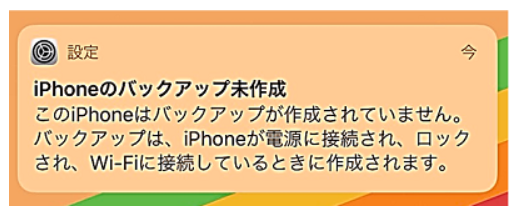
このメッセージが表示されたら、iCloudバックアップを行いましょう。メッセージを押すとiCloudの画面に移るので、下記の通りにバックアップをしてください。
- 「設定」をタップします。
- 「Apple ID」から「iCloud」をタップ。
- 「iCloudバックアップ」から「今すぐバックアップを作成」をタップします。
目次
クイックスタートができない時の対処法〜iPhone〜

クイックスタートができない原因はわかりましたが、具体的な対処法にはどのようなものがあるのでしょうか。クイックスタートがどうしても始められなくて難しい、そんな時は14項目の対処法があるので、お困りの方はぜひ試してみてください。
対処法①新旧共にiPhoneを再起動する
どうしても、クイックスタートができないときは、iPhone本体を再起動してみましょう。再起動することで、問題を解決することができるかもしれません。新旧両方のiPhoneの電源を落とし、再起動の後にクイックスタートを始めます。
- 機種変更前のiPhone: 再起動した後、ホーム画面の状態にしてください。
- 機種変更するiPhone: 再起動した後、「こんにちは」から「言語設定」を設定して「地域」までの設定を負えましょう。設定を終えたら、直後の画面で待機します。
対処法②2台のiPhoneの距離を近づける
両方のiPhoneの距離を近づけましょう。iPhone同士の距離が遠いとクイックスタートが失敗する原因となります。また、クイックスタートするiPhoneの周辺に、他のiOSデバイスが存在する場合は、お互いに干渉してしまうので、クイックスタートが失敗する一因となりえます。
他のiOSデバイスがあれば、距離を遠ざける、またはデバイスの電源をしっかりと切ってからクイックスタートを始めましょう。
対処法③以前のiPhoneのBluetoothをオンにする
まず、クイックスタートを開始する際は、Bluetoothを使用します。クイックスタート開始する前に、機種変更前であるiPhoneにあるBluetooth機能を「ON」にしましょう。Bluetooth機能を「ON」にする方法は以下の通りです。
- 機種変更前のiPhoneで、最初にホーム画面を開き「設定」をタップします。
- 「Bluetooth」を選択します
- 「Bluetooth」右側のスイッチを「ON」にしましょう。
対処法⑤移行するデータの容量を確認する
機種変更する先であるiPhoneのストレージ容量が不足していると、データ移行中にエラーが発生する一因となります。そのため、データを移行する先のiPhoneのストレージ容量が不足していないかを確認する必要があります。
容量不足の場合は、機種変更前のiPhoneから不要なデータを削除し、データ削除後にクイックスタートをやり直しましょう。
対処法⑥データ移行先のiPhoneを初期化する
機種変更する側のiPhoneを初期化しないと、クイックスタートは利用不可となります。機種変更後のiPhoneで、すでに初期設定を済ませており、ホーム画面などが表示される状態のままだと、クイックスタートは使用不可です。注意しましょう。
機種変更する側のiPhoneを初期化するとクイックスタートが使用可能になります。初期化してから、クイックスタートをやり直しましょう。





